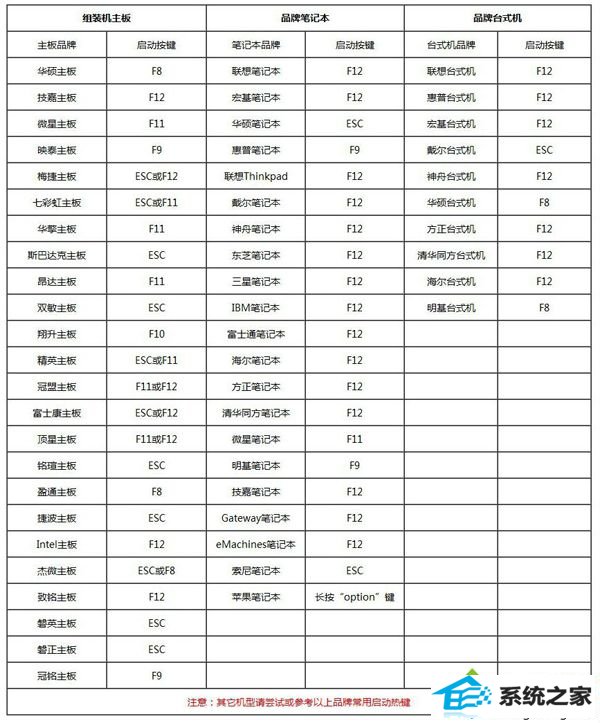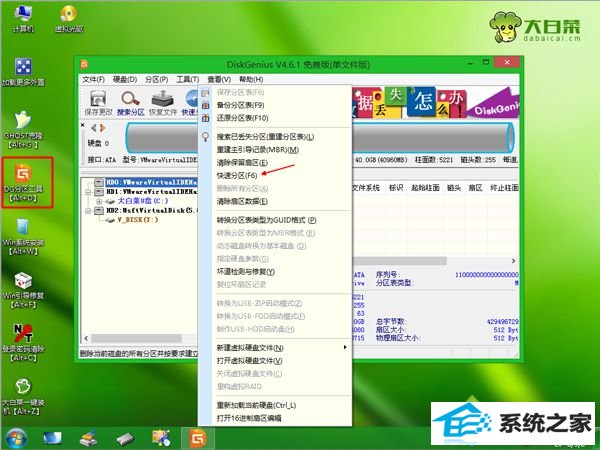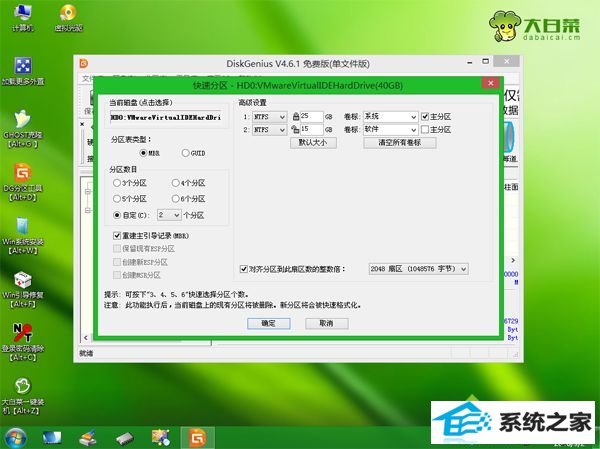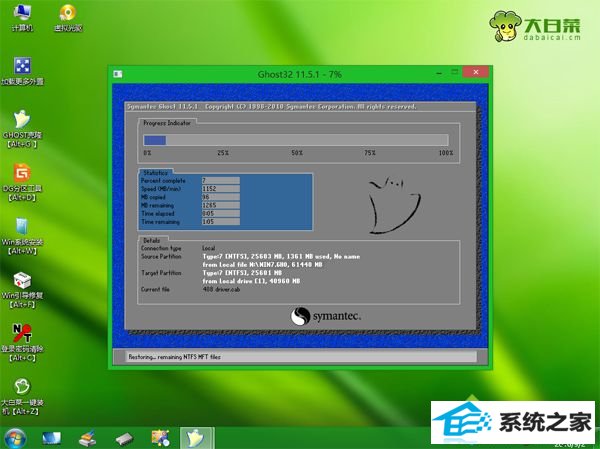技术编辑设置拿u盘装win8系统_拿U盘装win8的技巧?
发布日期:2017-10-25 作者:深度win7系统 来源:http://www.win7sj.com
技术编辑设置拿u盘装win8系统_拿U盘装win8的技巧?
U盘不仅是移动存储设备,同时也是安装系统非常强大的工具,许多人都会拿U盘装win8系统,U盘装win8适合各种机型,尤其是无系统或系统不能启动的电脑,都需要用到U盘装系统,下面笔记本之家小编跟我们分享拿U盘装win8教程。
安装须知:
1、如果是新电脑或电脑系统无法启动,制作U盘启动盘需要帮助另一台可用的电脑
2、如果运行内存2G以下安装32位(x86)系统,如果内存4G及以上,安装64位(x64)系统
u盘直接安装原版win8系统
uefi gpt模式u盘启动安装win8步骤
系统崩溃进pe备份C盘桌面数据办法
一、安装准备工作
1、系统下载:深度技术win8旗舰版
2、4G及以上U盘:怎么制作大白菜u盘启动盘
二、U盘启动设置:怎样设置开机从U盘启动(包含不同电脑启动热键)
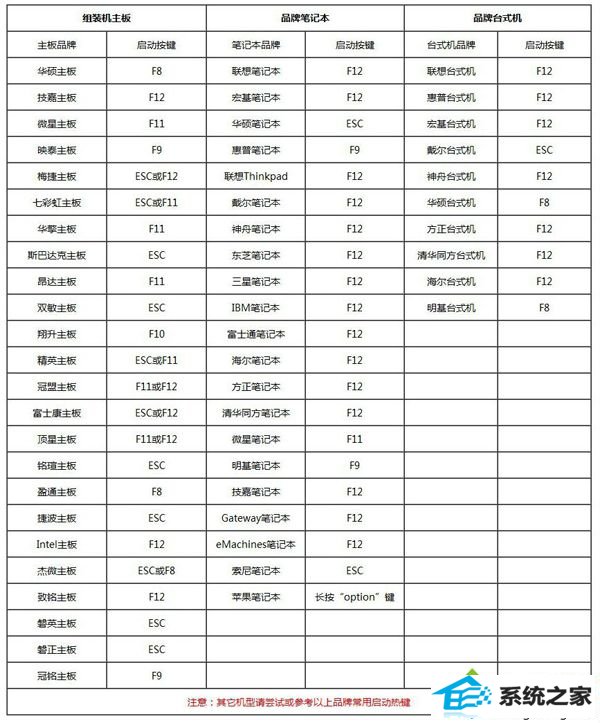
三、拿U盘安装win8系统步骤如下
1、依据上面的教程制作好大白菜U盘启动盘,然后将下载的win8系统iso文件直接复制到U盘的GHo目录下;

2、在需要装win8系统的电脑上插入大白菜U盘,重启后不停按F12或F11或Esc等快捷键打开启动菜单,选中U盘选项回车,比如General Udisk 5.00,不支持这些启动键的电脑查看第二点设置U盘启动办法;

3、从U盘启动后进入到这个界面,通过方向键选中【02】选项回车,也可以直接按数字键2,启动pe系统,无法进入则选中【03】旧版pE系统;

4、进入到pe系统以后,不用分区的朋友直接执行第6步,如果需要重头分区,需备份所有数据,然后双击打开【dG分区工具】,右键打开硬盘,选中【快速分区】;
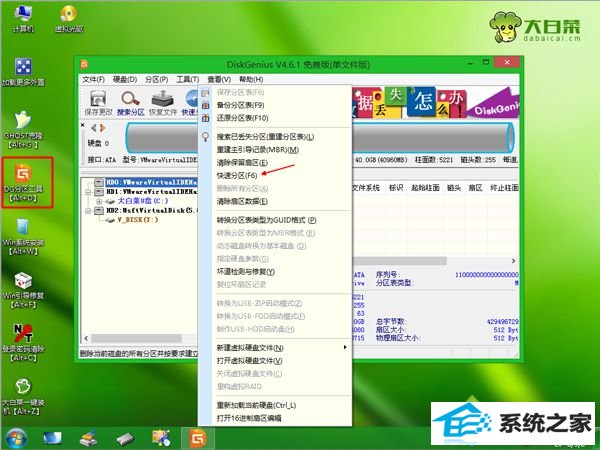
5、设置分区数目和分区的大小,一般C盘建议35G以上,如果是固态硬盘,勾选“对齐分区”执行4k对齐,打开确定,执行硬盘分区过程;
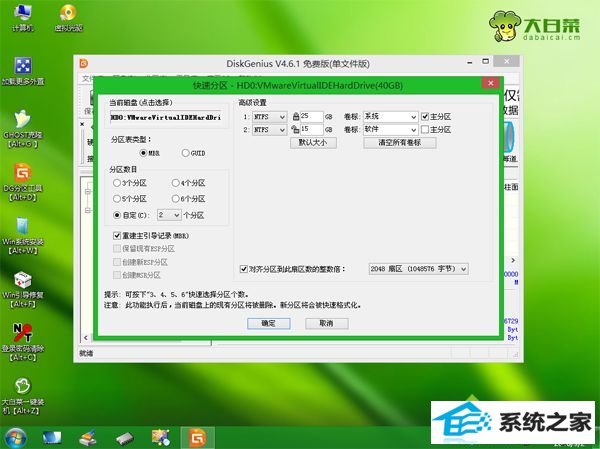
6、硬盘分区以后,打开【大白菜一键装机】,映像路径选中win8系统iso镜像,此时会自动提取gho文件,打开下拉框,选中win8.gho文件;

7、接着打开“还原分区”,选中win8系统安装位置,一般是C盘,如果不是显示C盘,可以依据“卷标”或磁盘大小选中,打开确定;

8、此时跳出提示框,勾选“完成后重启”和“引导修复”,打开是执行安装win8系统过程;

9、转到这个界面,执行win8系统安装到C盘的操作,这个过程需要5分钟左右,耐心等待便可;
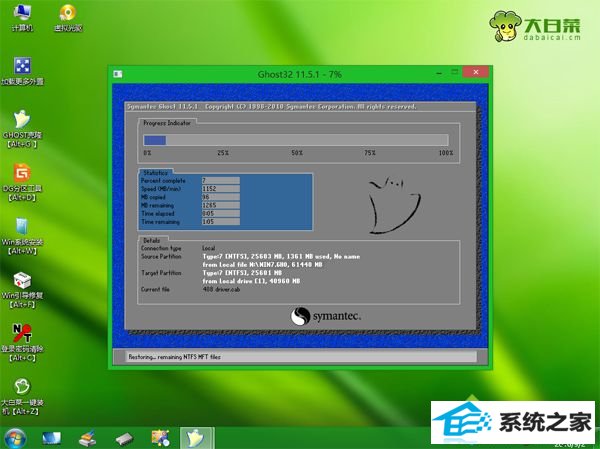
10、操作完成后电脑会自动重启,此时拔出U盘,以后会自动重头启动进入这个界面,继续进行装win8系统和系统配置过程;

11、整个安装过程5-10分钟,最后重启进入全新win8系统桌面,win8系统安装完成。

怎样拿U盘装win8系统的办法就是这样了,如果你还不清楚U盘装win8系统步骤是什么,可以学习下这个教程。